いつも当ブログを読んでいただきありがとうございます。
アウトドアライフクリエイターのy-heyです。
以前の記事、
「ブログのトップページにヘッダーとスライドショーをつける方法(ハミングバード編)」
で当ブログのトップページのデザインを変更したことと、その方法についてお伝えしました。
その際にロゴも↓のように新しくしたのですが
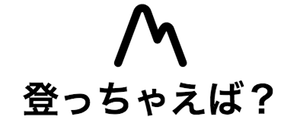
一体どうやって作成したのか気になる方も多いと思いますので
今回はスタイリッシュなロゴを無料で簡単に作成しちゃう方法をお伝えします!
Web上で無料でスタイリッシュなロゴ作成
まずはSquare Space社が行っている無料でロゴを作成できるサイトに行きます。
すると↓のような画面が出ますので
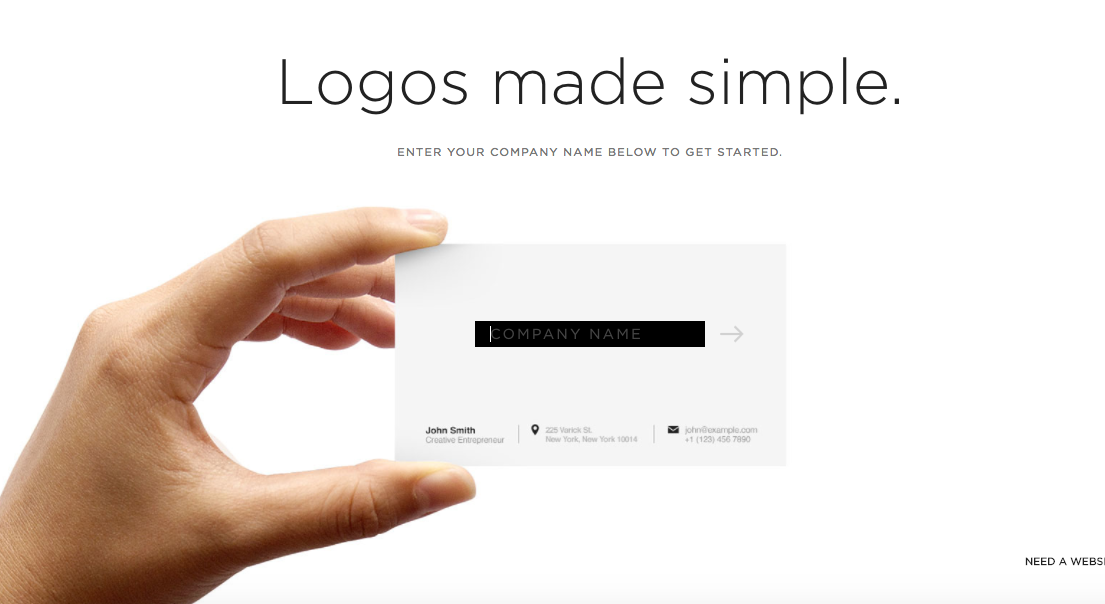
名刺の中の黒枠の部分に自分のブログ名、ホームページ名、会社の名前等を打ち込みます。
ロゴマークを選ぶ
すると↓のような画面になり、ロゴマークを検索する画面に切り替わります。
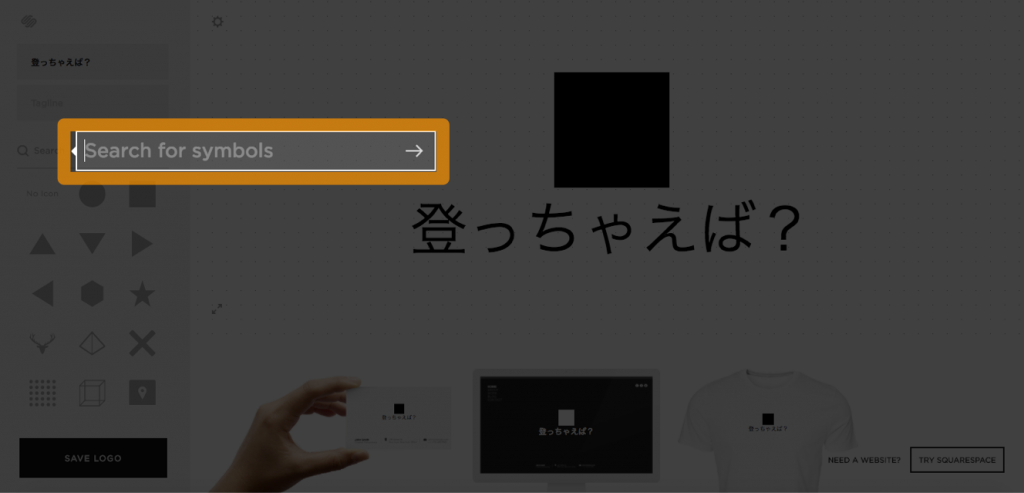
そこで今回は「山」の英語である「mountain」で検索してみます。
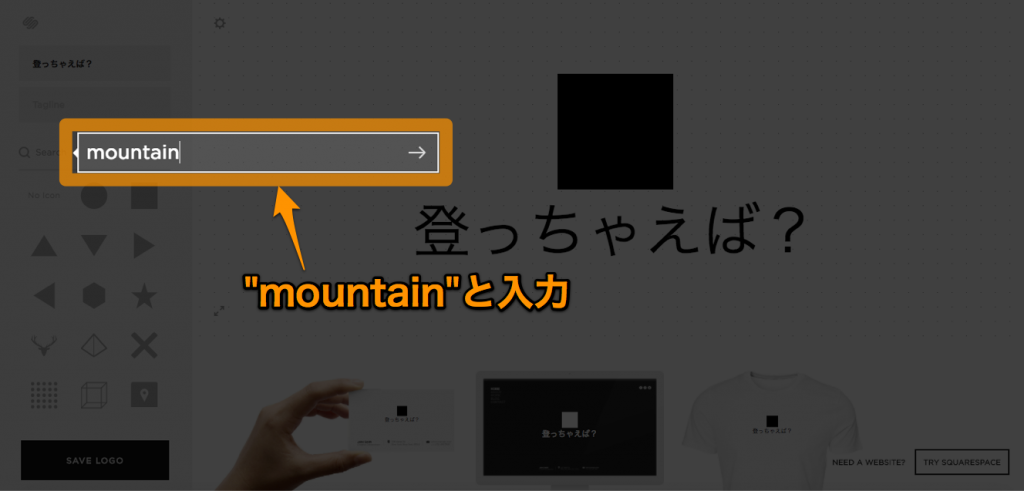
入力後は「→」のところをクリックするか、Enterキーを押します。
すると、入力した「moutain」に関するイケてるロゴマークが表示されました!

その中から自分の気に入ったロゴマークを選びましょう。
すると、画面右側に選択したロゴマークが反映されます。

文字の書体を選ぶ
さらに、文字の書体を変えることもできます。
文字の部分をクリックして選択すると、上側に
書体、色、太字、イタリック体に変更できるツールバーが表示されます。
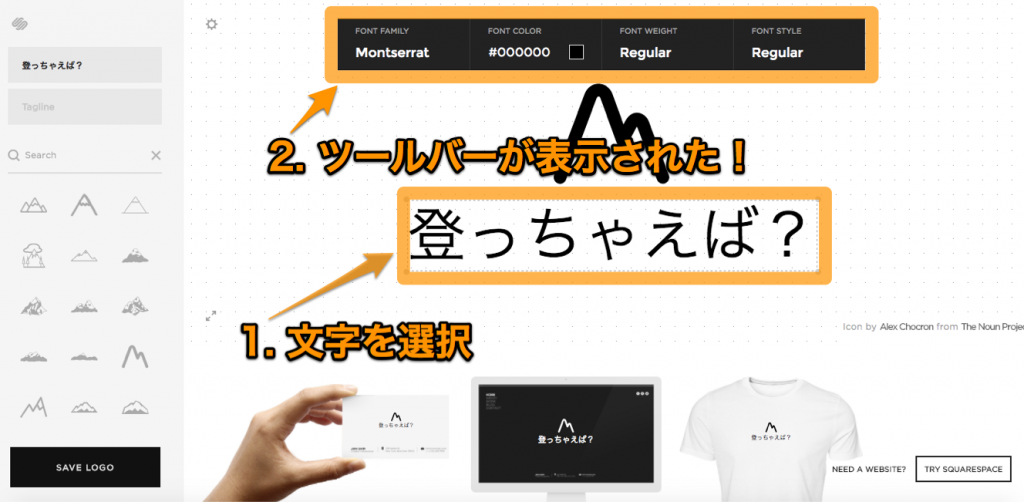
書体(フォント)の選択
黒いツールバーの一番左をクリックすると、フォント(書体)を選ぶことができます。
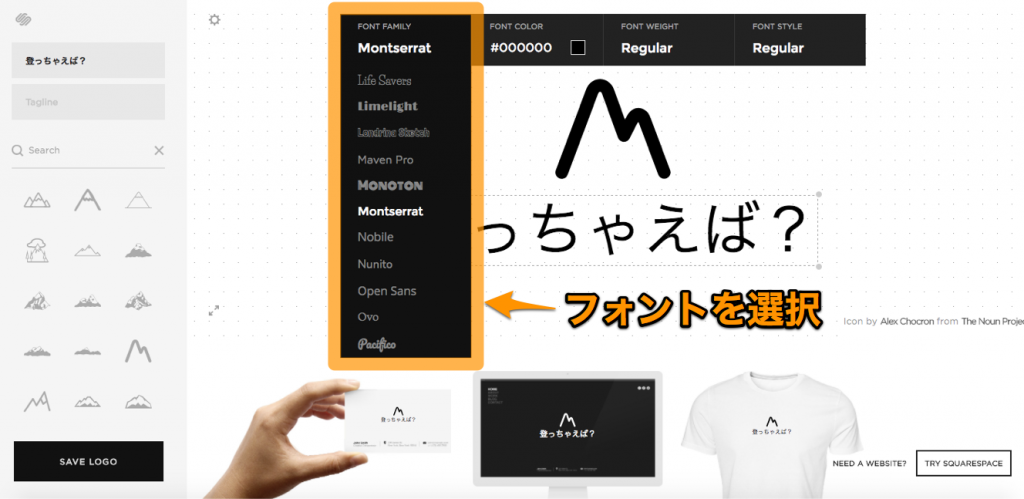
色の選択
ツールバーの左から2番目の項目で色の選択が可能です。
- 最初に右側のスライダーのところで色の種類を選択し
- 左側のエリアで明暗度、彩度を選択できます。
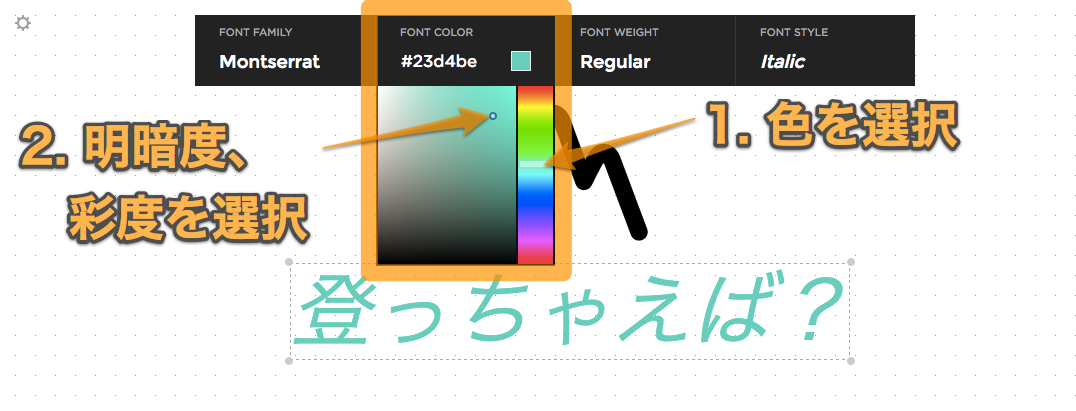
字の太さの選択
ツールバーの左から3番目の項目で太字に変更できます。
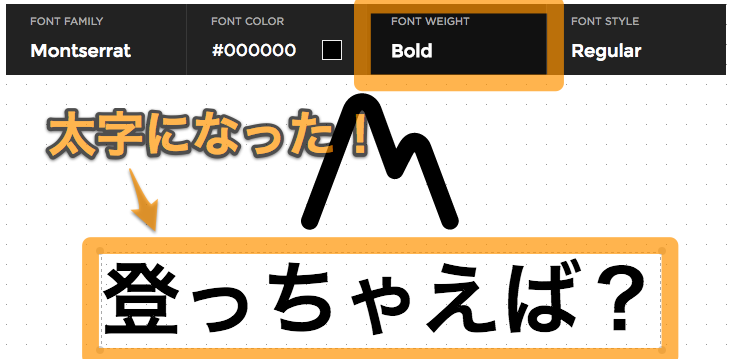
イタリック体(斜め字)の選択
ツールバーの一番右の項目で斜め字のイタリック体に変更できます。

レイアウトを整える
後は自分の好みのレイアウトになるようにロゴマークや文字の位置を
それぞれの要素をクリックで選択後、ドラッグ&ドロップで移動できます。
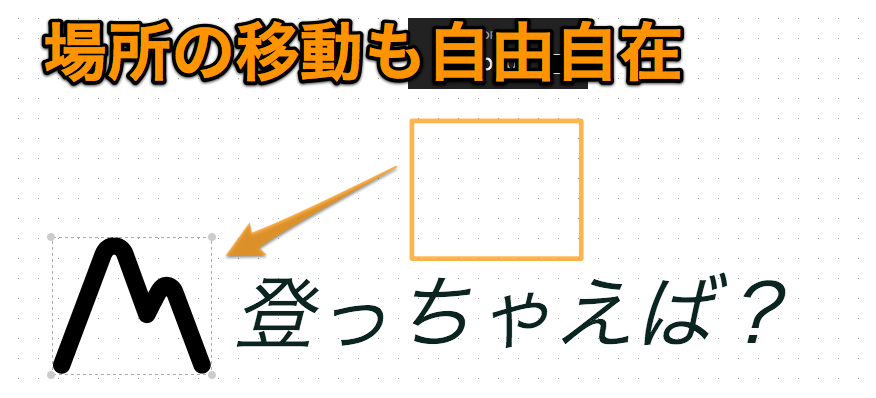
作成したロゴをプレビュー
完成したロゴを名刺やパソコンの画面に映した時にどのようなイメージになるか
プレビューすることができます。
画面左下の名刺の部分をクリックすると、
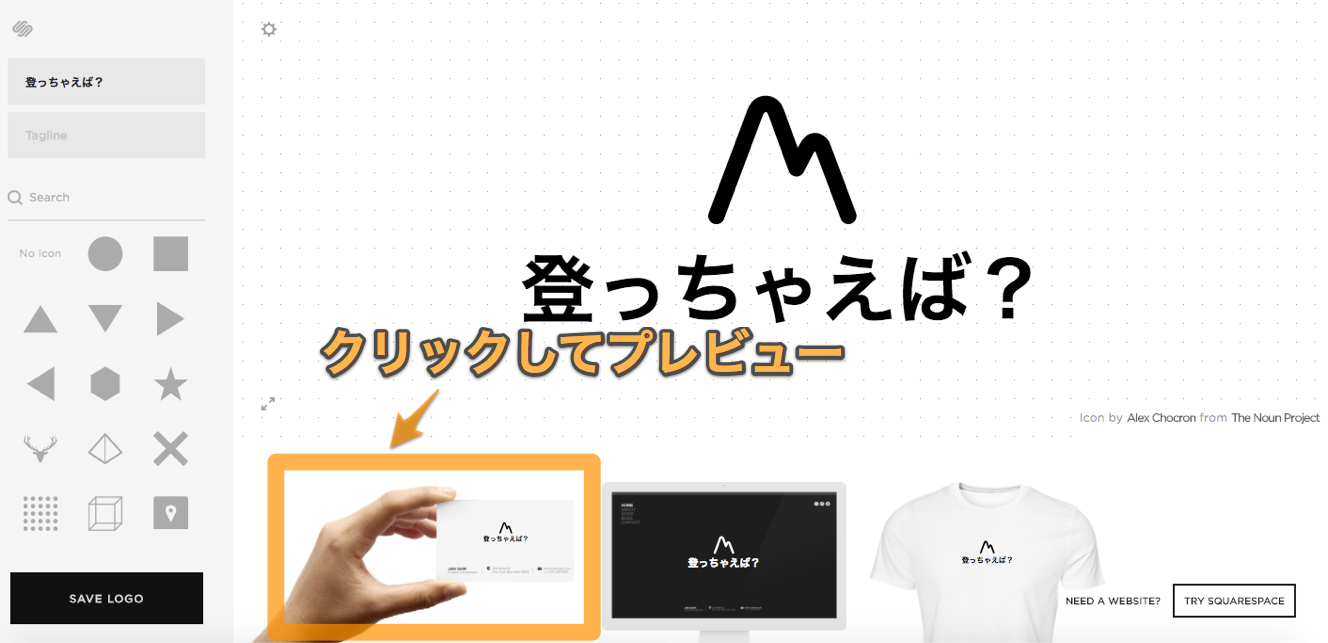
このような感じに名刺に印刷した場合のイメージを確認することができます。
ちなみに名前はJohn Smithで固定のようです。
ロゴマークの確認なのでどうでもいい部分ですが(笑)

作成したロゴをpngファイルで保存
最後に作成したロゴをpngの画像ファイル保存することができます。
画面左下の「SAVE LOGO」をクリックします。

すると、
「Your logo is ready. (ロゴの準備は整いました。)
Which version would you line?(どちらのバージョンにしますか?)」
と聞かれますので無料のロゴなら左側の四角をクリックします。
クリックするとダウンロードが始まり、パソコンのダウロードフォルダにダウンロードされます。

ちなみに高解像度版は$10かかりますが、個人的には
ポスター等、大きなサイズでロゴが必要な場合を除いては
無料版(400 X 400 ピクセル)で十分使えます。
まとめ
これだけスタイリッシュなロゴを無料で作れるなんて
素晴らしいサービスが世の中にはあるものです。
このサービスを使ってあなたのお気にいりのロゴを作ってみてはいかがでしょうか?
この記事を読んであなたのクリエイティブなデザインライフが豊かになれば幸いです。
最後までお読み頂き本当にありがとうございました。

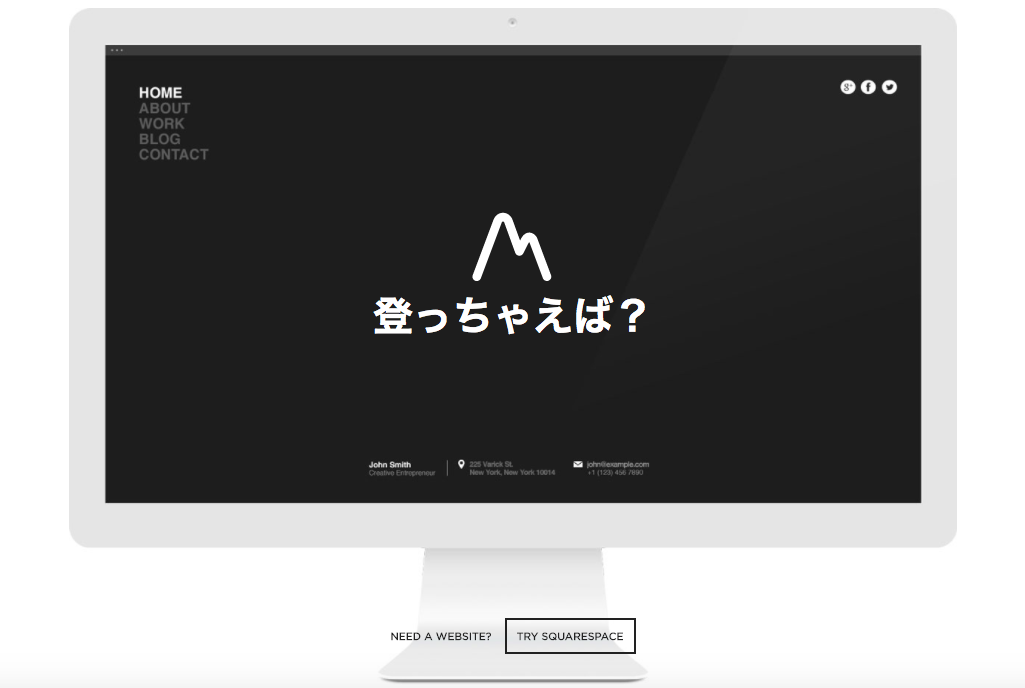


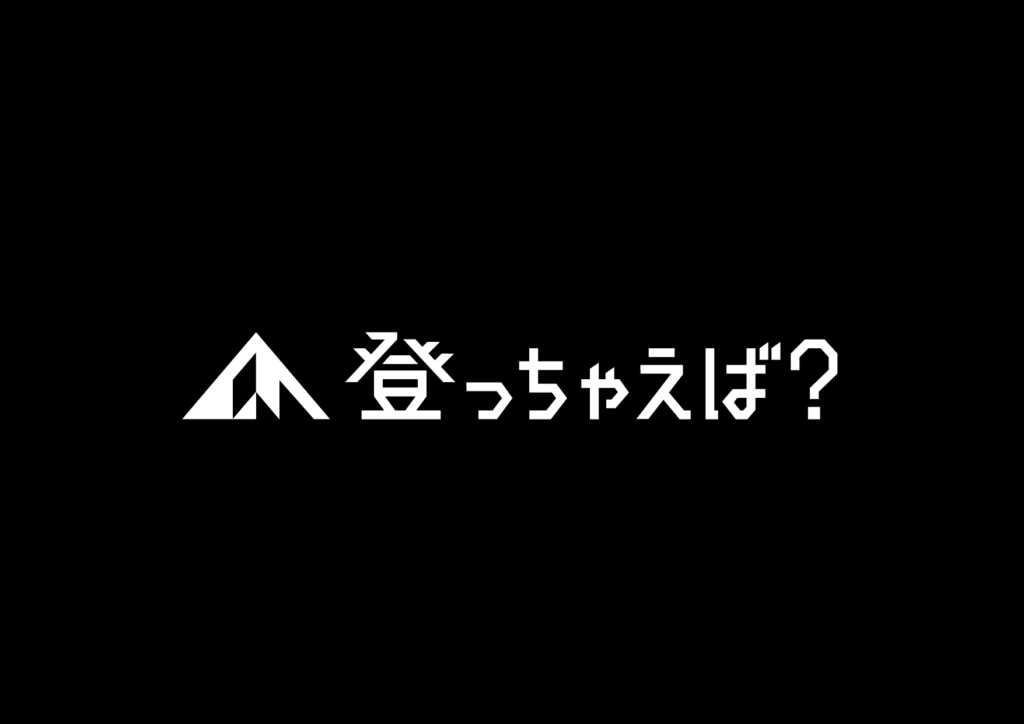


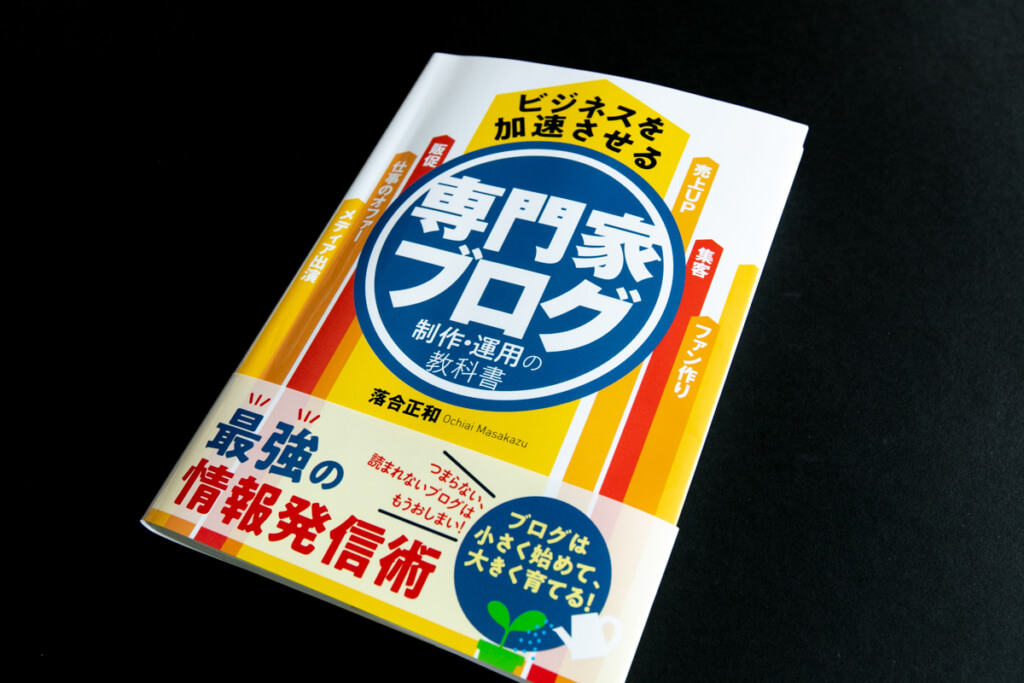
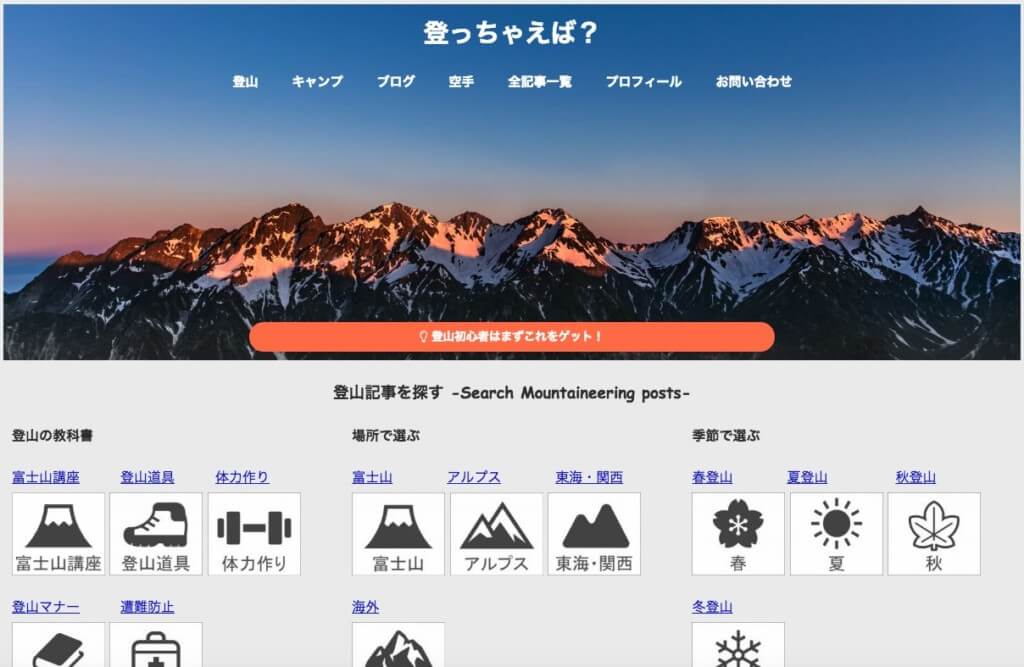


コメント